Пособие для начинающих Воробьев В. В. Microsoft Excel 97
| Вид материала | Учебное пособие |
СодержаниеФормат данных Формат чисел Маски форматов |
- Пособие для начинающих Воробьев В. В. Microsoft Excel 2000, 451.03kb.
- Курс лекций по дисциплине " основы компьютерных технологий" Часть II. Microsoft Excel, 457.54kb.
- Применение Microsoft Excel для обработки табличных данных. Выполнение расчетов в таблицах, 14.68kb.
- Методика оформление учебно-методической документации учителем географии в текстовом, 644.79kb.
- Лабораторная работа №4 Тема: Панели Microsoft Excel, 44.05kb.
- И. В. Степанченко Microsoft Excel От основ к задача, 1968.12kb.
- Назначение программы Microsoft Excel (или просто Excel ) и создание и обработка электронных, 184.32kb.
- Программы Microsoft Excel. После загрузки программы на экране монитора можно увидеть, 77.36kb.
- Цля начинающих пользователей, 523.17kb.
- Microsoft Office Word и Excel методическая разработка, 657.01kb.
О

Мал.11
перации с листами рабочих книг
Д
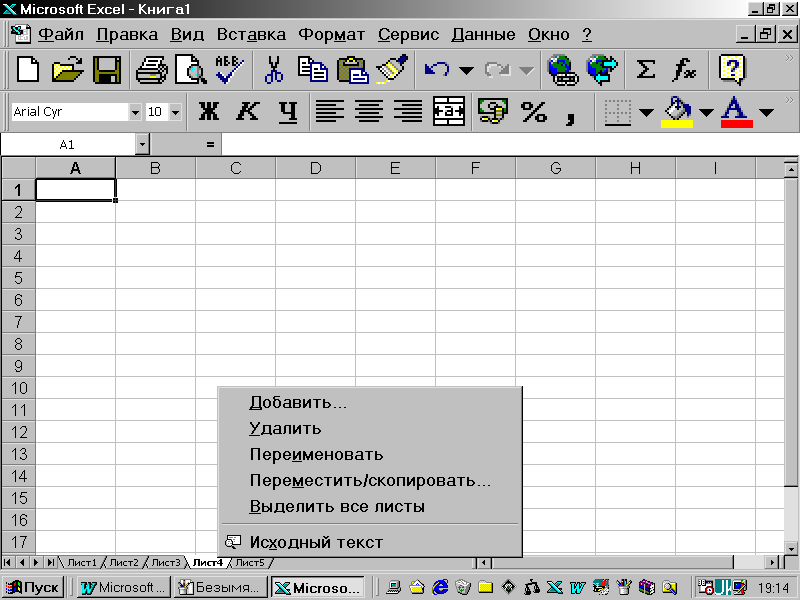
Мал.12
ля переименования листа необходимо выполнить двойной щелчок на его ярлыке и ввести новое имя. Его длина не должна превышать 31 символ, и не может содержать следующие символы: \ / ? * : [ ] ).
Для копирования или перемещения листов рабочей книги необходимо:
- открыть рабочую книгу-источник, листы которой необходимо скопировать, и рабочую книга-приемник;
- выбрать лист, который нужно скопировать;
- выбрать команду Переместить/ скопировать лист меню Правка;
- в поле в книгу (рис.11) следует выбрать рабочую книгу-приемник (для того, чтобы переместить листы в середине рабочей книги, необходимо выбрать имя текущей рабочей книги);
- в поле Перед листом следует выбрать лист, перед которым необходимо вставить перемещаемый лист;
- для копирования листа необходимо установить флажок Создавать копию;
- щелкнуть кнопку ОК.
Для перемещения листа в пределах одной рабочей книги можно перетянуть его ярлык на ярлык того листа, перед которым его необходимо вставить. Если при этом нажимать клавишу Ctrl, то лист будет скопирован.
Для удаления листа необходимо сделать его активным и в меню Правка выбрать команду Удалить лист.
Для вставки листа следует сделать активным лист, на месте которого будет вставлен новый, и выбрать команду Лист меню Вставка.
Нажатие правой клавишей мыши на ярлыке листа вызывает контекстное меню для листа (рис.12).
Формат данных
Формат чисел
Каждое число в таблице можно представить в разных форматах (с различным количеством десятичных позиций, незначащих нулей и пр.). Для изменения формата содержимого ячейки необходимо:
- выделить ячейки;
- выбрать команду Ячейки меню Формат;
- в диалоговом окне Формат ячеек выбрать вкладыш Число (рис.13);
- в списке Числовые форматы выбрать тип формата содержимого ячейки, а в полях справа – параметры формата;
- в поле Образец будет отображаться пример содержимого ячейки в выбранном формате;
- чтобы ввести новый формат, следует выбрать пункт все форматы, а затем в поле Тип ввести новый формат;
- щелкнуть ОК.
Маски форматов
Маски форматов чисел позволяют управлять отображением значений в ячейках. Значение масок следующее.
Основной – числа выводятся в том формате, в котором они были введены.
# – если число имеет справа от десятичной запятой большее количество цифр, чем указано знаков # в правой части формата, то число округляется до указанного количества десятичных знаков после запятой. Если число имеет слева от запятой большее количество десятичных знаков, чем знаков # в левой части формата, то выводится большее количество цифр.
0 (нуль) – тоже что и #, но если в числе меньшее количество цифр, чем указано знаков 0 в шаблоне, выводятся отсутствующие нули.
? – тоже что и знак 0, за исключением того, что Microsoft Excel выводит пробел вместо незначащих нулей с обеих сторон от десятичной запятой, таким образом, что число оказывается выровненным по десятичной запятой. Можно также использовать этот символ для рациональных дробей, которые имеют различное число десятичных знаков.
, (запятая) – этот символ определяет, сколько цифр (соответственно количеству символов 0 и #) выводится справа и слева от десятичной запятой. Можно также использовать запятую в шаблонах времени дня для того, чтобы создать форматы времени дня, отображающие части секунды.
%% – число умножается на 100 и добавляется знак %.

Рис.13
(пробел) – разделитель тысяч. Тысячи разделяются пробелами, если шаблон содержит пробелы, окруженные с обеих сторон знаками # или 0. Пробел, который идет вслед за знаком шаблона, масштабирует число, округляя его до тысяч. Шаблон, в котором за символами 0,0 следуют два пробела, будет отображать число
43 500 000 как 43,5.
E+00 – экспоненциальный формат числа.
грн. – + / ( ) : – отображаются эти символы.
\ – отображается следующий за ним символ формата. Сам символ "обратная косая черта" не отображается. Действует так же, как если бы следующий за ним символ был заключен в двойные кавычки.
* – повторяет следующий за ним символ формата столько раз, сколько нужно, чтобы заполнить всю ширину столбца. В каждой секции формата не может быть больше одного символа " * ".
подчеркивание (_) – делает пробел шириной, соответствующей следующему символу шаблона. Например, для того, чтобы Microsoft Excel делал пробел на ширину символа скобок и положительные числа оказывались выровненными так же, как и отрицательные числа, заключенные в скобки, следует ввести _) в конце секции формата для положительных чисел.
"meкcm" – отображает любой текст, заключенный в двойные кавычки.
@ – если в ячейке есть текст, то этот текст отображается в том месте формата, где находится символ @.
Таблица 1. Примеры использования масок
| Введенное число | Маска | Отображение числа |
| 76, 364 | 000, 000 | 076, 364 |
| 44, 894 | ###, ### | 044, 894 |
| 7636, 4 | ####, # | 7636, 4 |
| 781,7 | $###, | $782, |
| 7,6 | #,000 | 7,600 |
| 2,4 | 000,# | 002,4 |
| 3,25 | #??? /??? | 13/4 |
| 0,8 | ?,# | ,8 |
| 0,2 | 0,00 | 0,20 |
| 0,7 | #,00 | ,70 |
| 0,4 | ?,#% | 40% |
